調査によると、LGの携帯電話を選ぶ人が増えています。ただし、新しい LG 携帯電話を入手した場合は、古い LG 携帯電話から新しい携帯電話にデータを転送する必要があります。上手な転送方法を使えば、より簡単に転送することができます。そして、これがこの記事の目的であり、LG から LG にデータを転送する方法を解決するための 4 つの便利な方法を提供します。必要に応じて、そのうちの 1 つを選択して試してみます。
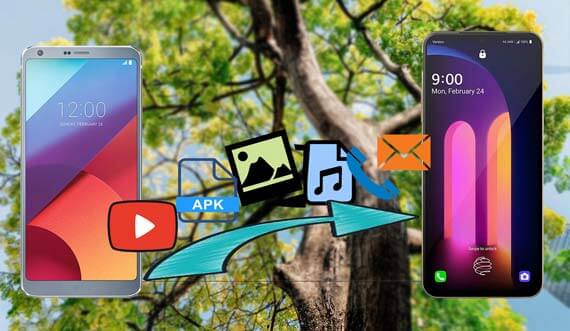
この LG から LG への転送アプリ - Samsung Data Transfer は、ファイルを転送するための最も効率的なアプローチの 1 つです。主要8種類のデータをワンクリックでLGからLGに転送できるため、転送プロセスを素早く完了できます。さらに、連絡先、通話記録、テキスト メッセージ、写真、ビデオ、音楽、アプリ、ドキュメントにも効果的です。
- 連絡先、メッセージ、通話履歴、音楽、ビデオ、書籍などを含む、さまざまな種類のデータを 1 クリックで LG から LG に転送します。
- Android から Android への転送でもあるため、Android から Android へデータを転送できます。
- 連絡先、メモ、カレンダー、ブックマーク、書籍などのファイルを iPhone から iPhone に送信します。
- Android から iPhone へのデータ転送、およびその逆のデータ転送のサポート;
- 選択したデータを自動的に転送します。
- 必要に応じて、転送前にターゲットの LG 携帯電話のデータを消去できます。
さらに重要なのは、このLGからLGへの転送アプリは、LG G10/G9/G8/G7/G6/G5、LG V60/V50/V40、LG K50/K40/K30/K20など、ほとんどのLG携帯電話や他のAndroid携帯電話と広く互換性があることです。 /K11、LG Stylo 6/Stylo 5/Q Stylo 4/Q9/Q8/Q7/Q70/Q60、Samsung Galaxy S20/S10/S9/S8/S7、Sony Xperia 1/Xperia L1/Xperia L2/Xperia L3/Xperia L4/Xperia 5/Xperia 10、Motorola、ZTE、Xiaomi、Huawei、Google など。
以下からLG転送アプリを無料でダウンロードしてください。
ステップ 1: LG Transfer をダウンロードする
まず、このLG転送アプリをコンピュータにダウンロードし、アプリに直接入力してください。
ステップ 2: LG 電話を PC に接続する
次に、2 台の LG 携帯電話を USB ケーブルでコンピュータに接続し、USB デバッグ モードを有効にします。プログラムはすぐに LG 携帯電話を検出します。
ステップ 3: LG から LG にデータを転送する
- 接続したら、中央のパネルでデータの種類を選択し、「コピー開始」アイコンをクリックしてください。選択したデータはすぐに新しい LG 携帯電話に送信されます。

・しばらくするとデータの転送が完了します。

参照:新しい Android スマートフォンに転送したい音楽ファイルが多すぎますか? Android から Android に音楽を転送する方法については、次の 5 つの方法を試してください。彼らはそれを簡単にしてくれるでしょう。
LG Mobile Switchも LG ユーザーにとって便利な転送アプリで、写真、ビデオ、音楽、アプリ、テキスト メッセージ カレンダーなどを古い LG 携帯電話から新しい LG 携帯電話に転送できます。これを使用すると、データをワイヤレスで送信することも、OTG ケーブルを使用して両方の LG 携帯電話に接続することもできます。
ステップ 1: アプリケーションをダウンロードする
LG Mobile Switch を LG デバイスに同時にダウンロードしてインストールできます。アプリを起動すると、接続方法を 1 つ選択できます。
ステップ 2: LG 電話を接続する
- Wi-Fi 接続の場合は、両方の携帯電話が同じ Wi-Fi ネットワークを介して相互に接続されていることを確認してください。
- もう 1 つの方法は、USB ケーブルと OTG アダプターを使用して 2 台の LG 携帯電話を接続することです。
ステップ 3: LG から LG にファイルを転送する
その後、古い LG 携帯電話を送信者として、新しい携帯電話を受信者として設定します。最後に、古い携帯電話で転送したいデータを選択し、対象のLG携帯電話の「受信」アイコンをクリックします。転送プロセスが開始されます。

こちらもお読みください: LG フォンで重要なメッセージを削除したら、時間内にLG フォンから削除されたメッセージを復元してください。そうしないと、それらは永久に失われてしまいます。
LG Bridgeは、LGデータを移行するための一般的なアプリです。 LG から LG へのデータ転送に加えて、LG デバイスの管理、アップグレード、バックアップをすべて 1 か所で行うこともできますが、最初にデータをバックアップしてから、それを新しい LG スマートフォンに復元する必要があります。
ステップ 1: LG Bridge をダウンロードする
あらかじめLG Bridgeをパソコンにダウンロードしてください。次に、アプリを実行します。
ステップ 2: LG データをバックアップする
画面上の「バックアップ」オプションをクリックし、送信側の LG 携帯電話を USB ケーブルでコンピュータに接続します。接続を確立したら、LG データを選択し、「開始」アイコンをクリックします。プログラムはデータをコンピュータにバックアップします。
ステップ 3: 新しい LG 携帯電話にデータを転送する
次に、新しい LG 携帯電話をコンピュータに接続し、「復元」ボタンをタップし、インターフェイスでバックアップ LG 携帯電話を選択し、「次へ」アイコンを選択します。次に、復元するバックアップデータを選択し、「開始」ボタンをクリックします。データは新しい LG 携帯電話にすぐに転送されます。
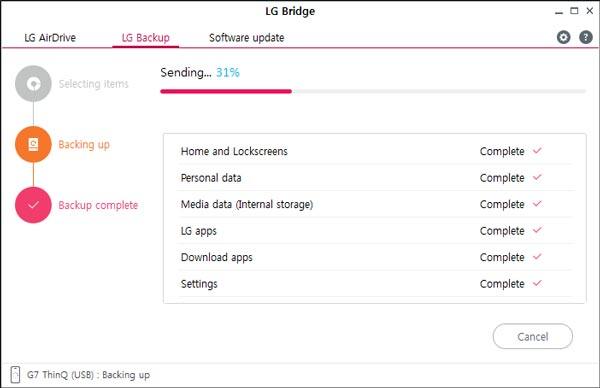
さらに読む: LG の写真をコンピュータにバックアップしたい場合は、 LG 携帯電話からコンピュータに写真を転送する実用的な方法を入手できるかもしれません。
LG ユーザーの中には、アプリをダウンロードして LG から LG にファイルを転送したくない人もいます。そこで、新しいアプリをダウンロードせずにLGからLGにファイルを転送する良い方法を紹介します。 LGフォンでは、設定アプリでデータをバックアップして復元できるためです。非常に簡単で、クラウドストレージスペースとローカルの場所にバックアップするのはあなた次第です。
ステップ 1: 設定アプリに移動します
ソースの LG 携帯電話で、設定アプリに移動する必要があります。次に、「バックアップとリセット」オプションを見つけます。
ステップ 2: バックアップ機能をオンにする
次に、「データのバックアップ」機能を有効にします。そして、「自動復元」アイコンをオンにする必要があります。
ステップ 3: 新しい LG 電話でデータを復元する
新しい LG 携帯電話で、「バックアップとリセット」オプションに移動してください。次に、同じ LG クラウド アカウントでログインします。最後に「ファイルの復元と管理」アイコンをタップします。データは新しい LG デバイスに移動されます。
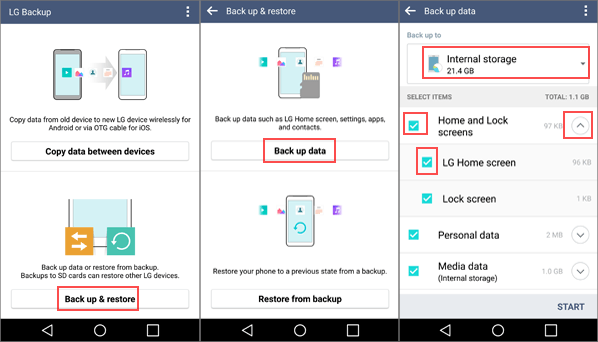

上記で紹介したLG転送ツールに関する4つの方法は、LGからLGにデータを転送するのに効果的ですので、便利に試してみてください。とにかく、データ転送を高速化したい場合は、LG 転送アプリ - Samsung Data Transfer を見逃さないほうがいいでしょう。手間をかけずに同じ品質でデータを移動できるからです。最後に、ぜひお問い合わせいただき、コメント欄にご質問をお書きください。
関連記事
Android PC Suite: Android ファイル転送と管理に最適な 5 ソフトウェア
[3つの詳細なヒント] Androidから通話履歴を簡単に印刷する方法
LG ファイルを PC に転送する 4 つの実用的なソリューション [解決済み]
LG バックアップと復元 - 2023 年に LG デバイスをバックアップして復元するにはどうすればよいですか?
LG G10/G9/G8/G7/G6/G5/Optimusからアプリを削除する方法?
LG データ復元 - 削除された LG データを簡単に復元する方法 [4 つの有効な方法]
Copyright © samsung-messages-backup.com All Rights Reserved.